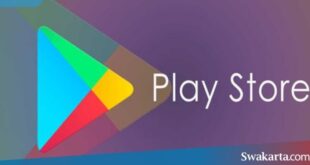Daftar isi
3 Metode Cara Screenshot realme C11 Yang Sangat Mudah Dilakukan
Swakarta.com – Cara Screenshot Realme C11 – Realme C11 adalah salah satu smartphone dengan entry-level yang sudah memiliki spesifikasi yang menarik dengan harga yang bisa dibilang sangat terjangkau.
Dengan harga yang ditawarkan, realme C11 juga sudah mempunyai beragam macam fitur yang bisa membantu aktivitas harian dari penggunanya.
Hampir sama saja dengan perangkat realme yang lainnya, smartphone ini juga sudah mempunyai cara screenshot yang mirip.
Kamu juga bisa menggunakan kombinasi dari tombol fisik, gesture jari, bahkan menggunakan Smart Sidebar untuk bisa mengambil screenshot pada realme C11 dengan cepat.
Bagi kamu yang merasa penasaran mengenai bagaimana cara screenshot tersebut, maka kamu bisa melihat tutorialnya sebagai berikut ini.

Cara Screenshot realme C11 dengan Swipe Tiga Jari
- Pertama, kamu buka menu ataupun aplikasi Settings yang ada di HP realme C11
- Selanjutnya, kamu buka menu Convenience Tools
- Di dalam halaman Covenience Tools, lanjutkan dengan memilih pada menu Gesture & Motions
- Kemudian, kamu aktifkan fitur 3-Finger Screenshot
- Setelah sudah aktif, langsung saja tuju area yang akan kamu tangkap layarnya
- Setelah area untuk screenshot sudah ditentukan, maka lakukan sapu atau kamu lakukan swipe layar dari atas ke arah bawah dengan menggunakan 3 jari yang dirapatkan
- Pada saat suara shutter sudah terdengar dan layar kamu sudah berkedip, maka sudah menandakan bahwa screenshot sudah selesai
- Kamu bisa langsung bergegas menuju ke dalam aplikasi Photos untuk melihat dari hasil screenshot
Menggunakan Tombol Fisik
- Pertama, kamu buka kunci layar dan menuju ke dalam halaman homescreen realme C11
- Kemudian, kamu cari area yang akan kamu screenshot
- Setelah area sudah kamu tentukan, tekan pada tombol fisik power dan juga volume down secara bersamaan dalam beberapa detik saja
- Apabila layar sudah berkedip dan suara dari shutter sudah terdengar, maka screenshot sudah berhasil kamu lakukan
- Kamu juga bisa melihat hasil screenshot pada aplikasi Photos
Menggunakan Smart Sidebar
- Pertama, kamu buka pada menu atau aplikasi Settings yang ada di realme C11
- Kemudian, kamu pilih pada menu Convenience Tools
- Di dalam halaman berikutnya, kamu pilih pada menu Smart Sidebar
Selanjutnya, kamu aktifkan fitur Smart Sidebar - Setelah fitur Smart Sidebar sudah kamu aktifkan, kamu bisa lanjut menuju area yang akan kamu screenshot
- Ketika area dari screenshot sudah kamu pilih, maka lanjutkan dengan membuka menu Smart Sidebar dengan cara menyapu atau melakukan swipe pada layar dari bagian pinggir ke arah tengah dengan menggunakan satu jari
- Setelah itu fitur Smart Sidebar sudah aktif, pilih pada menu Screenshot
- Selanjutnya, jika suara dari shutter dan juga layar sudah berkedip yang menandakan bahwa screenshot sudah berhasil kamu ambil
- Hasil dari screenshot sudah bisa langsung kamu lihat di dalam aplikasi Photos
Di antara kedua cara yang sebelumnya, realme juga sudah menghadirkan fitur screenshot melalui Smart Sidebar. Biasanya Smart Sidebar tersembunyi pada bagian pinggir layar sehingga kamu bisa menyapu atau melakukan swipe layar dari bagian pinggir ke arah tengah untuk memunculkan Smart Sidebar.
 Warta Berita Terkini Kumpulan Berita dan Informasi dari berbagai sumber yang terpercaya
Warta Berita Terkini Kumpulan Berita dan Informasi dari berbagai sumber yang terpercaya